不管是做SolidWorks装配体工程图的材料明细表,还是做SolidWorks焊件切割清单,我们都会遇到单重和总重的问题,单重还比较简单,我们直接连接质量属性就可以,但是总重如何实现?我们都知道理论上是单重乘以数量,但是SolidWorks里面如何实现呢?今天溪风就给大家分享一下SolidWorks工程图材料明细表中总重和单重数量之间的关系。
SolidWorks工程图图纸明细表总重调用方法
1、首先我们预设【零件】自定义属性【单重】然后值为零件的质量。如下图所示:
注意我们可以单独做零件的模板,将单重写到模板里就可以直接调用不用再后期新建零件单独添加,省时省力。
2、然后我们到装配体工程图,添加材料明细表,关于创建材料明细表会在以后给大家分享,这里着重讲解【总重】的数值调用。我们提前在明细表中添加‘代号’‘名称’‘数量’‘单重‘总重’等表头,如下图所示:
然后我们选中表格,如下图所示:
双击顶部的G(红色框位置)然后出现下图,我们点击下拉箭头,选择方程式
点击红圈符号,进入方程式的编辑,如下图所示:
点击列,选择单重,然后顶部输入乘号*,然后再点击列“数量”一列,点击对号即可完成方程式的编辑。
然后我们会发现没有表头,我们双击表格,输入{总重},这样我们的总重就实现了单重*数量,数值完全正确。
以上就是SolidWorks工程图总重和单重数量之间的调取关系,非常的简单,如果你还有疑问欢迎评论区留言交流学习。


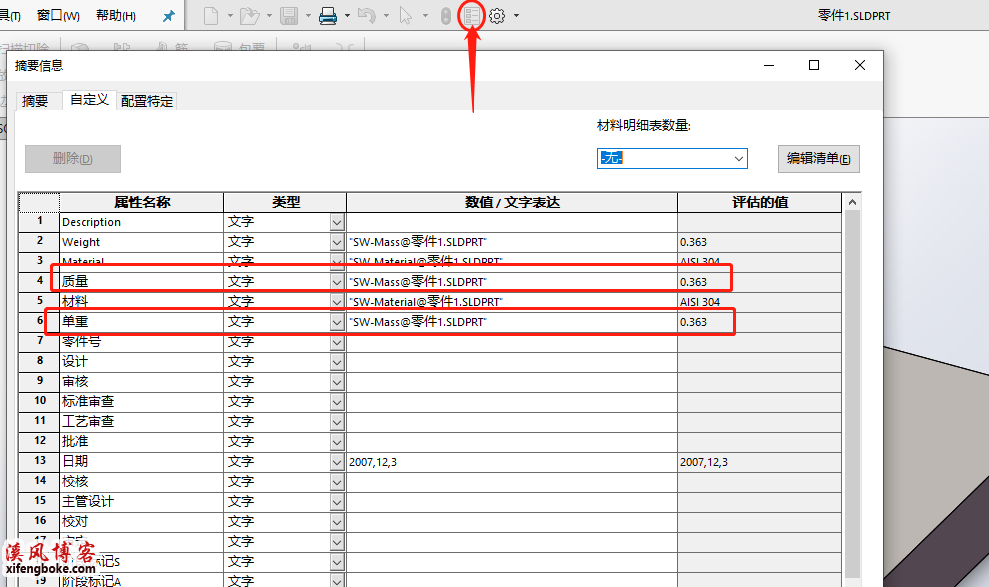
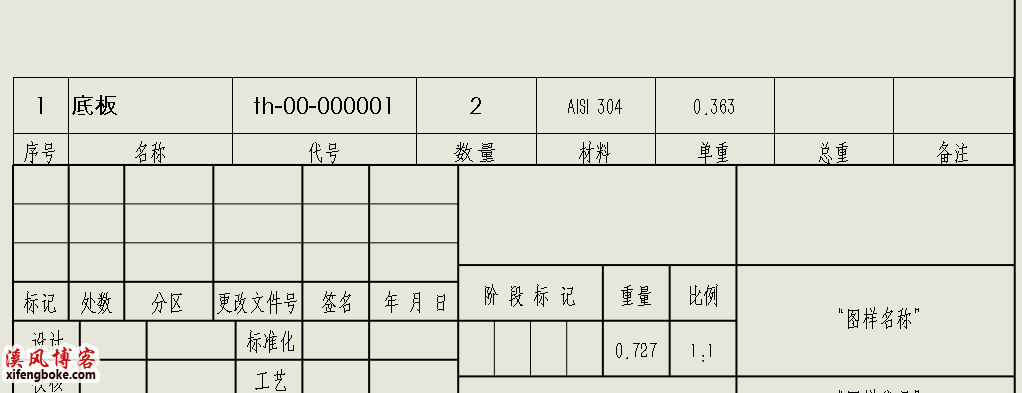

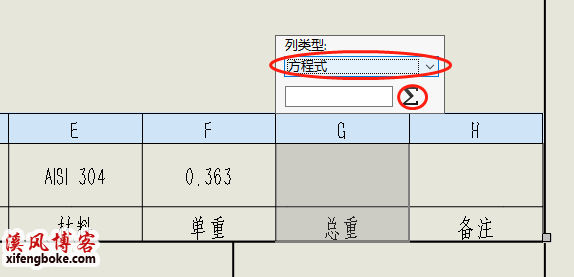
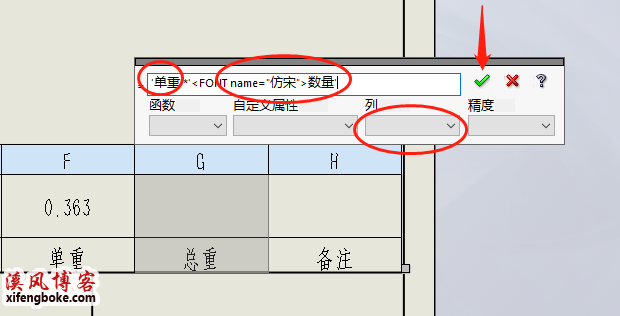
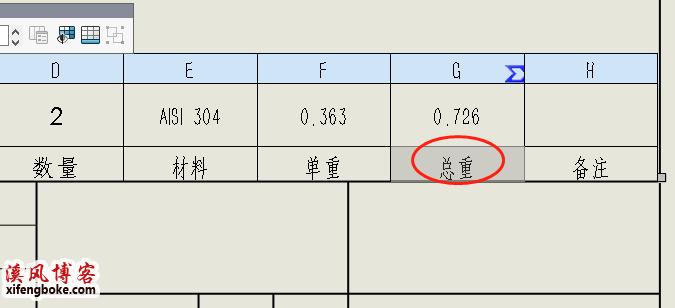











发表评论